惠普pavilion游戏笔记本设置u盘启动
2015-12-11 一键u盘启动
惠普公司在近期发布了一款全新HP Pavilion游戏笔记本“暗影精灵”,为广大游戏玩家带来全新的体验,在配置方面更是采用了第六代酷睿i7处理器和GTX 950M显卡,具有强劲性能和卓越的显示效果,那么这一款如此强大性能的笔记本如何实现u盘启动呢?接下来就给大家详细介绍惠普Pavilion游戏笔记本设置u盘启动的方法。
1、将制作完成u深度u盘启动盘连接至电脑(具体操作步骤参照“U深度v3.1装机版制作U盘启动盘教程”),重启或开机电脑后在显示器中出现惠普logo的时候按下u盘启动快捷键F12键,如下图所示:
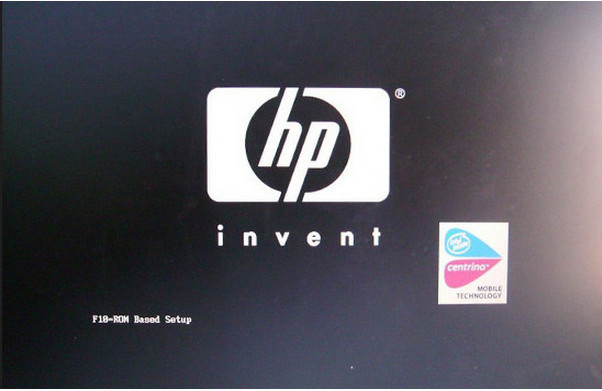
2、在进入快捷启动项的选择界面后,我们选择u盘所在的位置,按回车键进入,如下图所示:
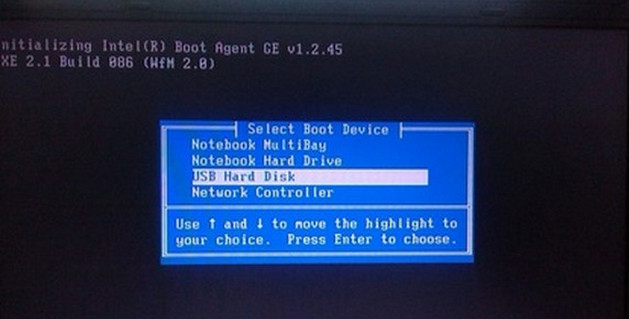
3、等待片刻,顺利进入u深度主菜单,如下图所示:
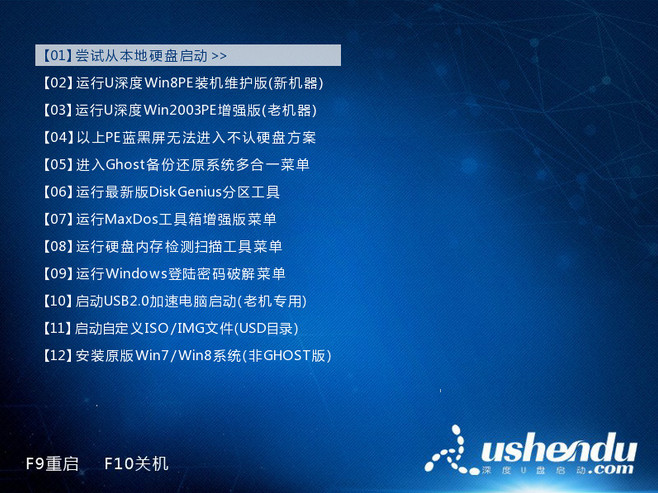
以上就是惠普Pavilion游戏笔记本u盘启动的操作方法,使用这一款笔记本想要设置u盘启动的用户不妨参照上面步骤进行尝试操作,也可以将此分享给需要的人。

